Unisender Business — это бесплатный конструктор лендингов. Здесь можно быстро собрать лендинг и разместить его в интернете.
В Unisender Business доступны три способа создания лендинга:
- Онлайн-генератор. Ответьте на несколько вопросов, и лендинг сгенерируется автоматически под ваши задачи и нишу бизнеса.
- Готовый шаблон. Выберите готовый шаблон и отредактируйте его.
- С нуля. Продумайте структуру и соберите лендинг с помощью готовых блоков.
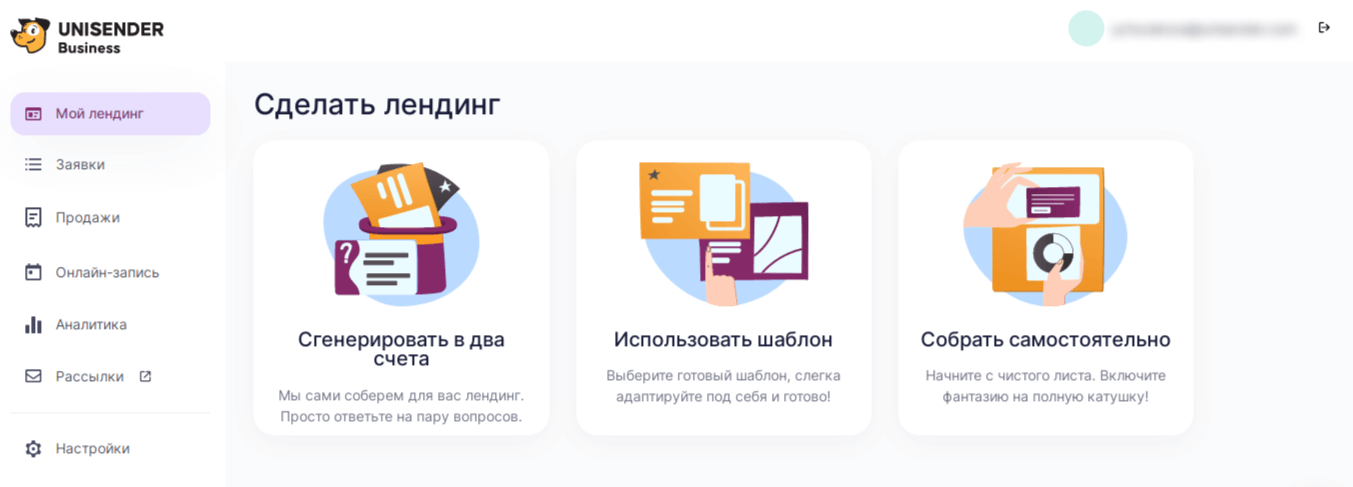
Онлайн-генератор
Этот способ подходит, если вы хотите собрать лендинг максимально быстро и просто. Сервис предложит ответить на вопросы о вашей нише и целях создания лендинга.
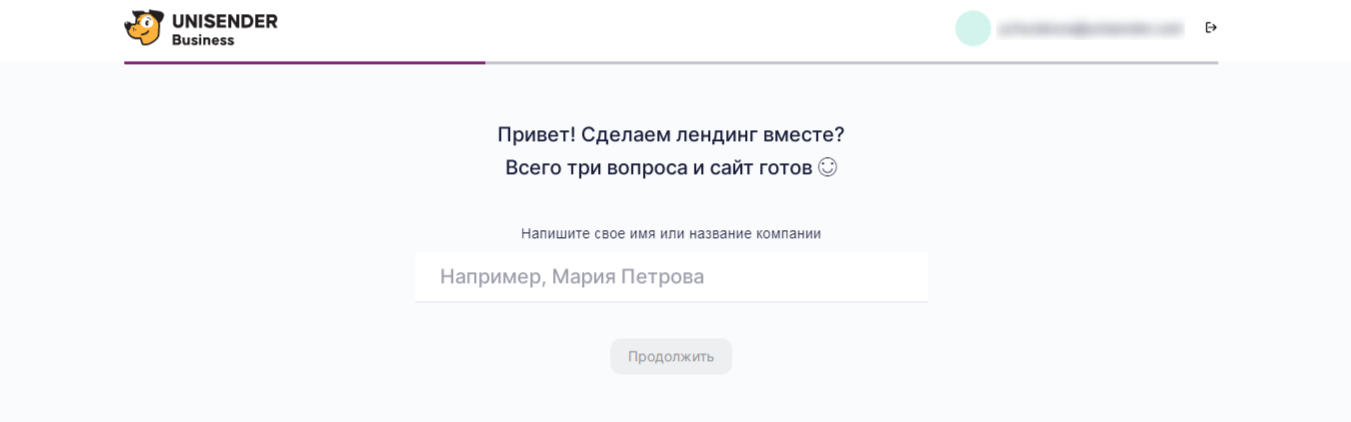
В зависимости от выбранной цели онлайн-генератор создаст лендинг. Вы можете выбрать несколько вариантов цели одновременно, тогда в лендинге появятся все перечисленные блоки.
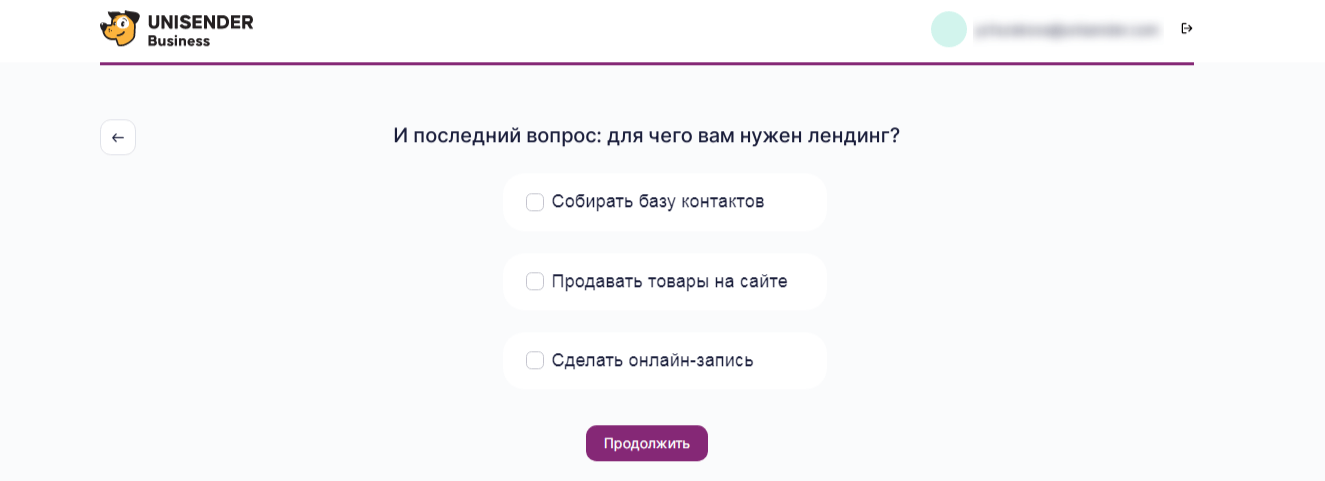
Далее сервис сгенерирует для вас лендинг. Вам потребуется добавить свои контактные данные и при необходимости заменить фотографии на собственные.
Готовый шаблон
В Unisender Business 20+ шаблонов для разных ниш бизнеса с готовыми текстами и картинками. Просто выберите любой вариант и отредактируйте под свои задачи.
При выборе шаблона ориентируйтесь на структуру и необходимые для вас блоки: портфолио, отзывы, сертификаты, инфографика с преимуществами работы с вами. А вот цвет и шрифт можно быстро изменить.
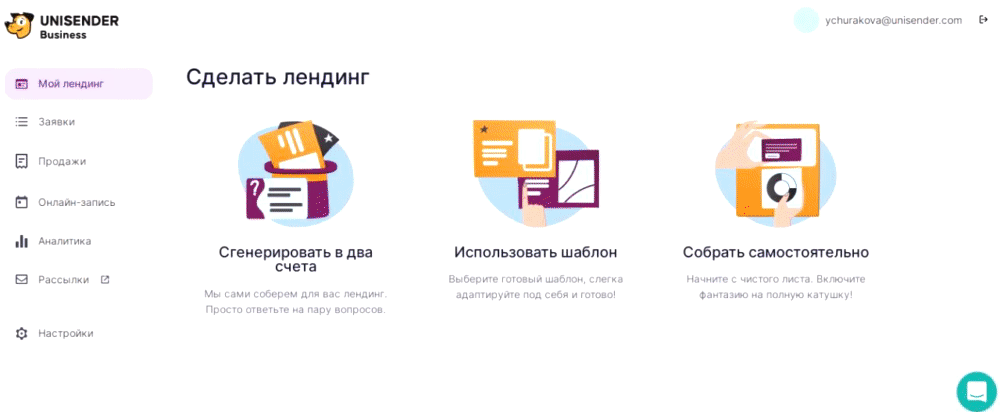
С нуля
Этот способ подходит тем, кто уже умеет работать в конструкторах сайтов и готов потратить на сборку лендинга некоторое время.
Советуем начать со структуры будущего лендинга. Нарисуйте ее на бумаге или создайте прототип на компьютере, а потом перенесите получившийся макет в конструктор.
В конструкторе лендинга мы используем так называемую табличную верстку. Условно вся область сайта делится на строки. Каждая из строк может иметь разную высоту и количество колонок.
В примере ниже первая строка едина, вторая — делится на два столбца, третья — на три. Каждую строку можно разделить максимум на 12 столбцов.
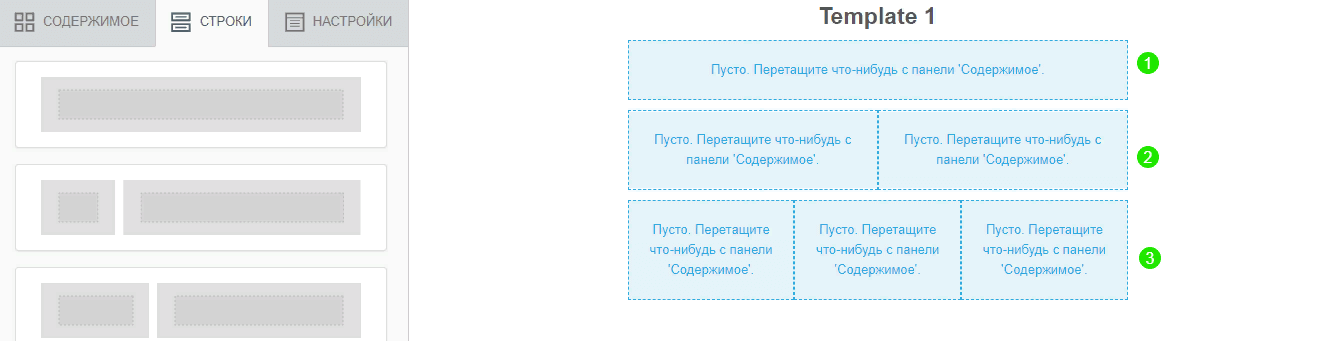
Когда вы создали структуру будущего лендинга, нужно наполнить ее контентом. Используйте для этого готовые блоки:
Заголовок. Крупный жирный текст.
Параграф. Текстовый блок для описания товаров, услуг или других деталей.
Список. Маркированный или нумерованный перечень для описания шагов, преимуществ, условий или характеристик.
Картинка. Фотография или любое другое изображение.
Кнопка. Переводит посетителя на другой сайт, в окошко оплаты или заказа обратного звонка.
Таблица. Используется для наглядного сравнения характеристик, цен, тарифов или других данных.
Делитель. Полоска, которая зрительно разбивает блоки.
Спейсер. Пустой блок для создания свободного пространства в макете лендинга.
Соцсети. Мини-иконки со ссылкой на ваш профиль в соцсетях.
Форма. Необходима для сбора контактов ваших клиентов.
Иконки. Схематичные изображения. Подходят для описания преимуществ работы с вами.
Меню. Используется для быстрой навигации пользователей лендинга. Чаще всего размещается сверху.
Текст. Обычный текст для заполнения блоков.
Просто перетаскивайте готовые блоки в макет лендинга. Редактируйте текст, загружайте картинки и видео, добавляйте ссылки на социальные сети.
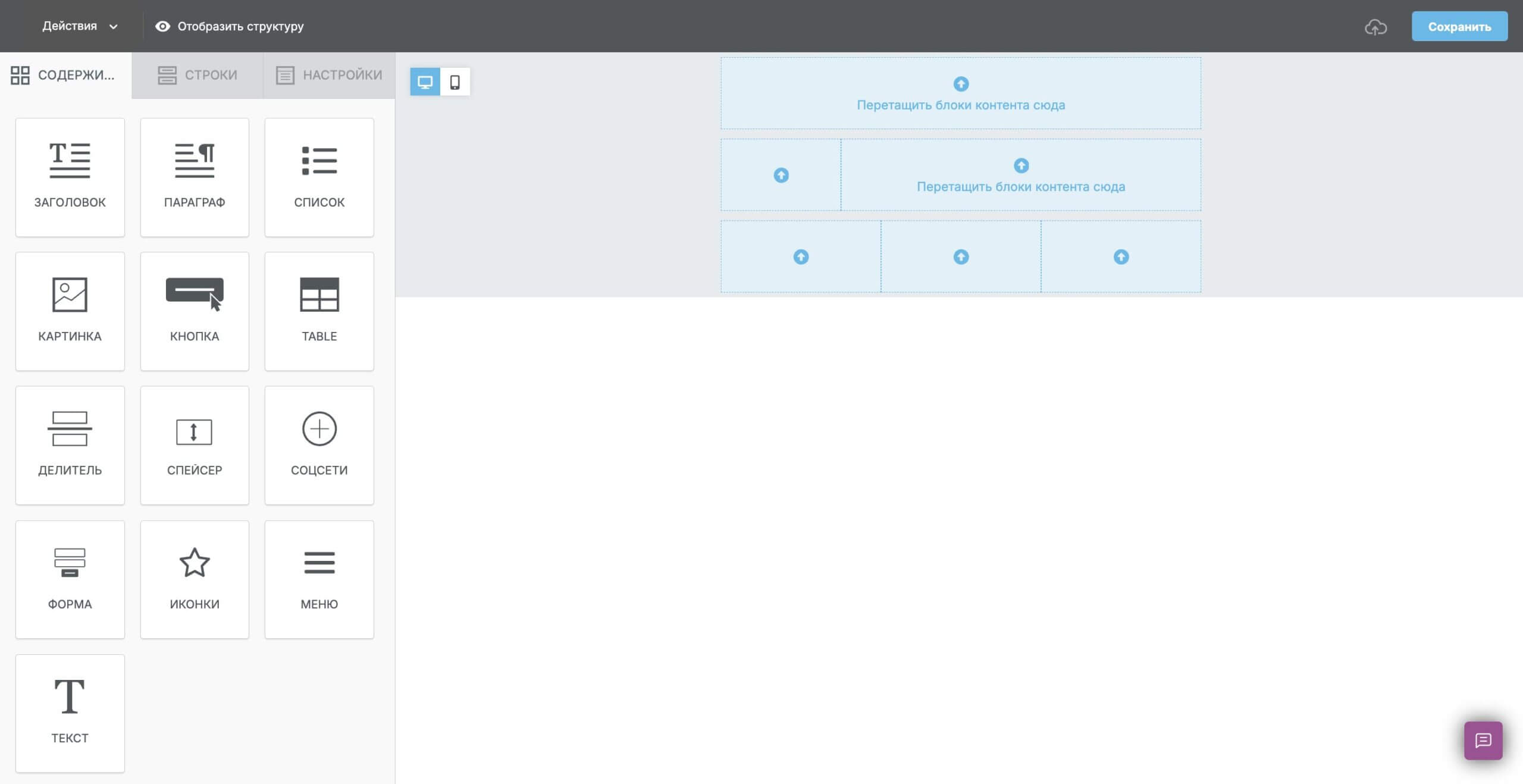
Сохраните лендинг и опубликуйте его в интернете. Используйте для этого внутренний домен сервиса или подключите свой домен. Все эти опции бесплатны в Unisender Business.